Cómo insertar videos MP4 en presentaciones de PowerPoint
Las presentaciones de PowerPoint son formas útiles de comunicarse con su audiencia. Sin embargo, las simples diapositivas de animación en PowerPoint no son suficientes para crear el compromiso, en comparación con los videos llamativos.
Insertar videos en PowerPoint se convierte en la tendencia de muchos creadores de PowerPoint.
¿Puedo insertar un MP4 en PowerPoint?
¿Cómo incrustar los archivos MP4 en PowerPoint?
Sigue leyendo y aprende de la guía completa para poner videos MP4 en PowerPoint para encontrar tus respuestas.
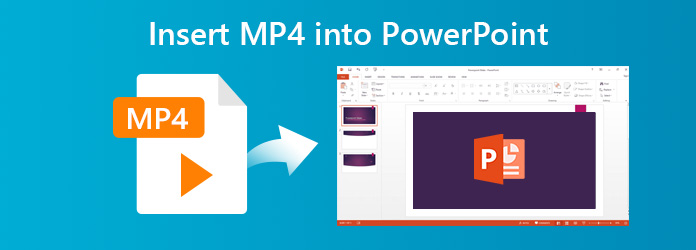
Parte 1. ¿Qué tipo de archivo de video puede insertar en PowerPoint?
No todos los formatos de video son compatibles para incrustar en PowerPoint y las diferentes versiones de PowerPoint difieren ligeramente.
Consulte los detalles aquí para ver qué tipos de formatos de video puede agregar a las presentaciones de PowerPoint.
| Versiones de PowerPoint | Formatos de vídeo compatibles |
|---|---|
| PowerPoint 2019 | Video de Windows (.asf), Video de Windows (.avi), Video MP4 (.mp4, .m4v, .mov), Película (.mpg o .mpeg), Adobe Flash (.swf), Archivo de video de Windows Media (.wmv ), Audio AIFF (.aiff), audio AU (.au), MIDI (.mid o .midi), MP3 (.mp3), codificación de audio avanzada: archivo de audio MPEG-4 (.m4a, .mp4), audio de Windows (.wav), Windows Media Audio (.wma) |
| PowerPoint 2016 | Video de Windows (.asf), Video de Windows (.avi), Video MP4 (.mp4, .m4v, .mov), Película (.mpg o .mpeg), Adobe Flash (.swf), Archivo de video de Windows Media (.wmv ), Audio AIFF (.aiff), audio AU (.au), MIDI (.mid o .midi), MP3 (.mp3), codificación de audio avanzada: archivo de audio MPEG-4 (.m4a, .mp4), audio de Windows (.wav), Windows Media Audio (.wma) |
| PowerPoint 2013 | Windows Media (.asf), Windows Video (.avi), MP4 Video (.mp4, .m4v, .mov), Película (.mpg o .mpeg), Adobe Flash (.swf), Windows Media Video (.wmv) , Audio AIFF (.aiff), Audio AU (.au), MIDI (.mid o .midi), MP3 (.mp3), Codificación de audio avanzada - MPEG-4 (.m4a, .mp4), Audio de Windows (.wav ), Windows Media Audio (.wma) |
| PowerPoint 2010 | Adobe Flash Media (.swf), Windows Media (.asf), Windows Video (.avi), Película (.mpg o .mpeg), Windows Media Video (.wmv), AIFF Audio (.aiff), AU Audio (. au), MIDI (.mid o .midi), MP3 (.mp3), Windows Audio (.wav), Windows Media Audio (.wma) |
| PowerPoint 2007 | Windows Media (.asf), Windows Video (.avi), Película (.mpg o .mpeg), Windows Media Video (.wmv), AIFF Audio (.aiff), AU Audio (.au), MIDI (.mid o .midi), MP3 (.mp3), Windows Audio (.wav), Windows Media Audio (.wma) |
En cuanto a PowerPoint 2003 y anteriores, PowerPoint en sí no puede reproducir archivos de video. Debe instalar Windows Media Player y DirectX con formatos propietarios de Microsoft.
Parte 2. ¿Cómo incrustar un video MP4 en PowerPoint 2013/2016/2019?
Videos MP4 compatibles con PowerPoint 2013, 2016 y 2019, y puede insertar los videos MP4 en PowerPoint directamente.
Paso 1. Ejecutar PowerPoint aplicación en su computadora y abra la presentación donde desea insertar un archivo MP4.
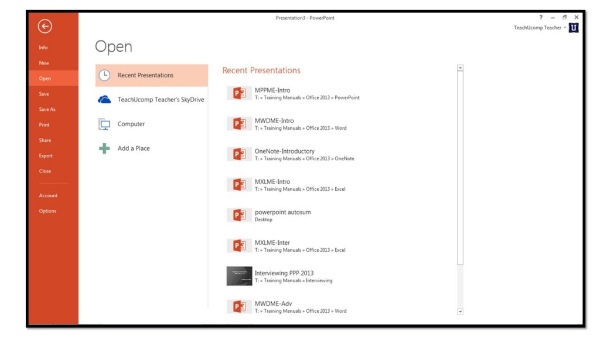
Paso 2. Seleccione recuadro pestaña de la cinta y haga clic en Película Para seleccionar el MP4 archivo en su computadora para insertar en la diapositiva de PowerPoint.

Después de eso, aparecerá un cuadro de alerta preguntando: ¿Cómo quieres que comience la película en la presentación de diapositivas?? Aquí puedes hacer clic Automáticamente para reproducir la película automáticamente o haga clic para reproducir el video MP4 haciendo clic con el mouse.
Luego aparece un cuadro de alerta que pregunta "¿Cómo quieres que comience la película en la presentación de diapositivas?". Para reproducir la película automáticamente, haga clic automáticamente. Para comenzar su película haciendo clic con el mouse, haga clic en Al hacer clic.
Parte 3. Cómo agregar un video MP4 a PowerPoint (todas las versiones)
PowerPoint 2010 o anterior no admite archivos MP4 ni reproduce el video incrustado. Para solucionar el problema, necesitará el convertidor MP4 para cambiar otros formatos a MP4 para insertarlos en el archivo de PowerPoint.
Tipard Video Converter Ultimate es el convertidor de películas MP4, que puede convertir archivos MP4 en videos compatibles con PowerPoint para reproducirlos en PowerPoint. ¿Por qué elegir Tipard Video Converter Ultimate?
- • Convierte cualquier video en formatos de video compatibles con PowerPoint.
- • Extrae DVD y Blu-ray a formatos de archivo compatibles con PowerPoint.
- • Inserte su propia voz en un video para incrustar en PowerPoint.
- • Edite los videos como recortar, recortar, fusionar, marca de agua, rotar, voltear, efectos, etc.
- • Comprima el tamaño del archivo de video grande en uno más pequeño para PowerPoint.
- • Crear GIF desde el video para crear animación para PowerPoint.
Paso 1. Agregar archivo de video
Importe los archivos de video al programa haciendo clic en el botón grande más. También puede arrastrar y soltar el archivo de video en este software directamente. Este software también admite la conversión por lotes y puede importar uno o más archivos de video a este programa.

Paso 2. Seleccione el formato de salida
Si desea convertir los archivos de video por lotes al mismo formato, simplemente seleccione la salida de la lista desplegable de Convertir todo a, para recoger WMV, MP4, ASF, AVI, etc.
Si desea convertir los archivos de video a los diferentes formatos, simplemente seleccione la salida en la esquina derecha al lado de cada archivo

Paso 3. Convertir formatos de video y audio
Después de que todas las configuraciones estén bien hechas, haga clic Convertir todo para comenzar a convertir los archivos de video para PowerPoint.

Conclusión
Poner un video MP4 en una presentación de PowerPoint es una manera fácil de interactuar con su audiencia. Sin embargo, no todas las versiones de PowerPoint admiten archivos MP4, y debe convertir archivos MP4 a los formatos compatibles con PowerPoint con Video Converter Ultimate.
¿Todavía tiene alguna sugerencia para insertar los archivos MP4 en PowerPoint?
Déjame saber dejando tus comentarios a continuación.







